Stacje robocze i peryferia dla SOLIDWORKS 3D CAD
Dedykowane stacje robocze Dell Precision do pracy w środowisku 3DEXPERIENCE i SOLIDWORKS pomogą Ci wykonać pracę łatwiej niż kiedykolwiek wcześniej. Potrzebujesz więcej informacji technicznych lub chcesz zaprojektować własną maszynę? Skontaktuj się z nami lub przeczytaj nasz poradnik poniżej…
Zapytaj o ofertę

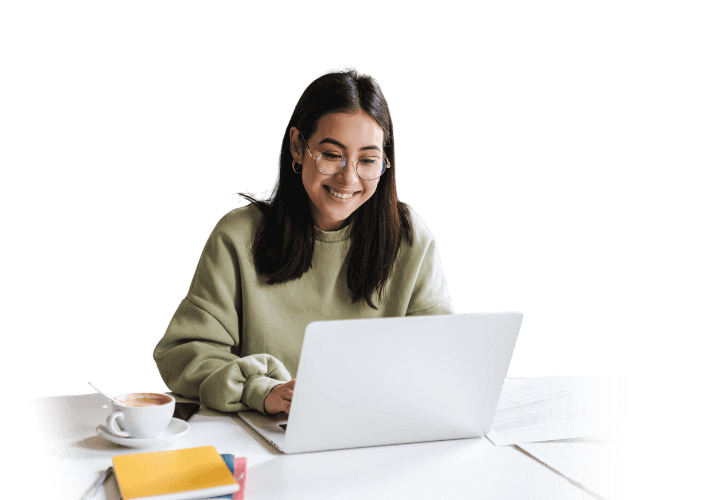
Jak dobrać odpowiednią stacje roboczą dla SOLIDWORKS
Posiadanie odpowiedniego komputera zdolnego do uruchomienia SOLIDWORKS jest niezbędne do zapewnienia płynnej wydajności i stabilności. Istnieje wiele zmiennych, które należy wziąć pod uwagę, a wybór odpowiedniego komputera do pracy może być bardzo mylącym procesem.
Ten przewodnik pokaże Ci na co zwrócić uwagę, niezależnie od tego czy konfigurujesz nową maszynę z systemem Windows od podstaw czy kupujesz gotowy model od sprzedawcy detalicznego. Polecimy również nasze ulubione stacje robocze do uruchamiania SOLIDWORKS biorąc pod uwagę budżet i wydajność, więc bez zbędnych ceregieli…
Rekomendowany procesor (CPU) dla SOLIDWORKS
Procesor jest jednym z najważniejszych komponentów komputera. Jako „mózg” systemu, wybór zbyt słabego modelu może mieć negatywny wpływ na ogólną wydajność.
Taktowanie
Szybkość taktowania rdzenia procesora określa jego codzienną wydajność – im wyższa, tym lepsza wydajność. Nowoczesne procesory są również w stanie automatycznie zwiększyć swoją prędkość za pomocą „Turbo boost”, gdy jest to wymagane.
Wielordzeniowość
Obecne procesory posiadają również wiele rdzeni w ramach jednego procesora, a niektóre z nich są również wyposażone w hiperwątkowość. Obie technologie pozwalają komputerowi przypisywać różne programy do różnych rdzeni, aby pomóc rozłożyć obciążenie i zwiększyć wydajność.
Najnowsze procesory Intela zawierają również nowe rdzenie Efficiency (rdzenie E), które mogą przetwarzać lżejsze zadania przy niższych prędkościach w celu oszczędzania energii, podczas gdy rdzenie Performance (rdzenie P) są wykorzystywane do intensywnych zadań.
Niektóre programy mogą wykorzystywać te wielordzeniowe procesory w celu przesunięcia zadań na różne rdzenie. SOLIDWORKS jest jednak głównie aplikacją jednordzeniową. Przebudowa modeli jest procesem liniowym ze względu na hierarchię drzewa projektu w dokumencie, funkcje znajdujące się wyżej w drzewie zależą od niższych, więc dopóki nie zostaną poprawnie przebudowane.
Kiedy wielordzeniowość może zostać wykorzystana w SOLIDWORKS?
Niektóre procesy wykorzystują wiele rdzeni, na przykład otwieranie i przebudowywanie rysunków z wieloma widokami. Renderowanie również wykorzystuje wiele rdzeni i działa bardzo efektywnie z większą liczbą wątków.
W przypadku Symulacji odpowiednim dobrem będzie maksymalnie osiem rdzeni, wszelkie korzyści powyżej tego poziomu zaczynają się zmniejszać. Jeśli często korzystasz z tych funkcji, zalecamy rozważenie zakupu procesora z większą liczbą rdzeni.
- Postaraj się zrównoważyć szybkość procesora z odpowiednią liczbą rdzeni.
- Wyższe taktowanie/turbo boost jest generalnie bardziej korzystne dla wydajności w SOLIDWORKS.
- Dla większości użytkowników bardziej efektywny jest zakup procesora z szybszym taktowaniem/turbodoładowaniem i mniejszą liczbą rdzeni.
- Ogólnie zalecamy najnowsze procesory Intel i7/i9 lub Xeon, ponieważ mają one dobrą ogólną wydajność z wysokimi częstotliwościami taktowania i bardziej dojrzałą obsługą sterowników.
Pamięć RAM dla SOLIDWORKS
Podobnie jak w przypadku większości programów, im więcej pamięci systemowej jest dostępne na komputerze, tym lepiej dla SOLIDWORKS.
SOLIDWORKS podczas uruchamiania ładuje części i złożenia bezpośrednio do pamięci RAM. Dlatego bardziej złożone modele i rysunki wymagają więcej pamięci RAM do efektywnej pracy. Jeśli na komputerze zabraknie pamięci, czas ładowania plików może drastycznie wzrosnąć, ponieważ przy niskim poziomie pamięci system Windows zacznie przenosić dodatkowe dane (buforowanie) na dysk twardy, co będzie znacznie wolniejsze.
Inną pomijaną opcją przy wyborze konfiguracji pamięci jest tryb dwukanałowy. Na przykład: system wyposażony w 2 moduły 16 GB będzie działał lepiej niż ten sam system z 1 modułem 32 GB.
Upewnienie się, że ilość pamięci RAM w maszynie jest wystarczająca dla typowego dziennego rozmiaru zbiorów danych jest ważne. Na przykład regularne uruchamianie symulacji z dużą ilością danych zwiększa zapotrzebowanie na pamięć RAM, ponieważ podczas obliczeń zwykle trzeba ładować duże ilości danych.
Rekomendowana minimalna ilość pamięci RAM wynosi 16GB.
Dedykowane karty i procesory graficzne (GPU)
Dobra karta graficzna jest jednym z najważniejszych elementów umożliwiających wydajne działanie SOLIDWORKS, jednak ważne jest, aby upewnić się, że istnieje skuteczna równowaga między kartą graficzną a procesorem (CPU). Wysokiej klasy karta graficzna nie będzie w stanie działać efektywnie, jeśli zostanie sparowana z podstawowym procesorem.
Aby uruchomić SOLIDWORKS w optymalny sposób i zapobiec niestabilności systemu, wymagane jest użycie profesjonalnej karty graficznej do stacji roboczej jak na przykład Nvidia RTX ADA Series lub AMD Pro (historycznie Quadro/Firepro).
Karta musi być w stanie uruchomić silnik OpenGL, aby działać poprawnie i mieć zainstalowane najbardziej odpowiednie sterowniki oprogramowania z certyfikatem SOLIDWORKS, ponieważ przeszły one bardziej rygorystyczne testy.
Chociaż możliwe jest uruchomienie SOLIDWORKS na popularnych „kartach do gier”, takich jak Nvidia GeForce/AMD Radeon, tego typu karty nie zawsze nadają się do obciążeń, które byłyby wykonywane w środowisku profesjonalnym. Karty te są zoptymalizowane pod kątem wydajności w grach i używają sterowników oprogramowania, które są testowane pod kątem stabilności w DirectX, a nie OpenGL.
Użytkownicy mogą również doświadczać częstych błędów graficznych i stwierdzić, że funkcje oprogramowania, takie jak Realview Graphics, nie będą działać poprawnie, jeśli w ogóle. W związku z tym SOLIDWORKS oficjalnie nie wspiera korzystania z tego typu kart graficznych i koncentruje się na certyfikacji bardziej stabilnych kart do stacji roboczych, aby zapewnić, że system osiąga najlepszą wydajność w oprogramowaniu.
Pamięć karty graficznej (vRAM).
Ze względu na złożoność sprzętu graficznego, GPU będzie miał dedykowaną pamięć wideo (vRAM). Działa ona ze znacznie większą prędkością niż normalna pamięć systemowa i zwykle nie można jej zmodernizować.
W przypadku pracy ze złożonymi wizualnie modelami (takimi jak modele z dużymi wzorami lub dużą ilością tekstur) SOLIDWORKS będzie wymagał karty graficznej z większą ilością pamięci wbudowanej.
Ogólnie rzecz biorąc, zalecamy co najmniej 4 GB do ogólnego użytku, z możliwością zwiększenia tej ilości, jeśli zamierzasz budować duże zespoły.
Sterowniki karty graficznej
Bardzo ważne jest również upewnienie się, że oprogramowanie sterownika karty graficznej jest obsługiwane przez SOLIDWORKS.
Sterowniki umożliwiają systemowi operacyjnemu komunikację ze sprzętem. Nieprawidłowe/nieaktualne sterowniki mogą wpływać na stabilność i wydajność.
SOLIDWORKS przeprowadza własne testy komponentów i sterowników oraz udostępnia listę certyfikowanego sprzętu i sterowników w zależności od wersji SOLIDWORKS.
Nieużywanie certyfikowanych sterowników może prowadzić do błędów graficznych w oprogramowaniu.
Wersję sterownika można sprawdzić, uruchamiając SOLIDWORKS RX z menu Start i przechodząc do zakładki Diagnostyka.
Wyniki diagnostyki pokażą, czy sterownik jest nieaktualny, a przycisk umożliwi pobranie obsługiwanego sterownika, jeśli jest dostępny.
Możesz zweryfikować i podrać dedykowany sterownik dla Twojej stacji roboczej ze strony: Solidworks.com/support/hardware-certification.
Zwiększona wydajność grafiki w SOLIDWORKS
Jeśli pracujesz z dużymi złożeniami, SOLIDWORKS może w większym stopniu wykorzystać Twoją kartę graficzną. Dzięki zwiększonej wydajności graficznej więcej obliczeń graficznych jest wykonywanych przez kartę graficzną, co oznacza, że manipulacje widokiem są teraz znacznie szybsze.
Jest to jednak uzależnione od posiadania zatwierdzonej przez SOLIDWORKS karty graficznej i kombinacji sterowników.
Jeśli potrzebujesz grafiki do renderingów (SOLIDWORKS Visualize)
Jeśli regularnie korzystasz z SOLIDWORKS Visualize, możesz również rozważyć wykorzystanie trybów renderowania hybrydowego. Pozwala to na współpracę CPU i GPU w celu zwiększenia wydajności w Visualize.
Od wersji SOLIDWORKS Visualize 2022 obaj producenci GPU obsługują renderowanie hybrydowe na obsługiwanym sprzęcie graficznym (karty Nvidia z obsługą iRAY i CUDA 11 oraz karty AMD z PRORender)
Naszą rekomendowaną marką jest Nvidia i radzimy szukać modeli kart zaczynających się od oznaczenia RTX. Obaj producenci publikują testy porównawcze dla swojego najnowszego sprzętu, które można znaleźć poniżej.
Nvidia: nVidia RTX/Quadro Comparison / nVidia Quadro RTX with Solidworks
AMD: AMD Workstation Graphics for Solidworks
Dysk twardy (HDD/SSD)
W ciągu ostatnich kilku lat w branży pamięci masowych zaszły ogromne zmiany. Byliśmy świadkami pojawienia się dysków półprzewodnikowych (Solid State Drive), które zastąpiły tradycyjne dyski twarde (Hard Disk Drive) jako preferowany nośnik danych w niemal wszystkich nowoczesnych komputerach.
Niezawodny dysk twardy nadal ma swoje miejsce do przechowywania dużych ilości danych po niskich cenach, jednak jeśli chodzi o samą prędkość, dysk SSD wygrywa bezapelacyjnie.
Typy dysków twardych
-

Tradycyjny dysk (HDD)
Typ złącza: SATA
Szacowana prędkość (MB/s): 100-130
Pojemność: 1-16TB
Korzyści:
- Niższy koszt zakupu per 1 GB
- Duża pojemność
- Przechowywanie dużej ilości danych i kopii zapasowych
-

Solid State Drive (SSD)
Typ złącza: SATA 6GB
Szacowana prędkość (MB/s): 500-550
Pojemność: 128GB – 4TB
Korzyści:
- Znacznie większa prędkość w porównaniu do HDD
- Te same złącza jak w HDD
- Doby wybór w kierunku upgradu sprzętu
-

NVMe M.2 SSD
Typ złącza: NVME M.2 Gen
Szacowana prędkość (MB/s): 3500-5000/7000/10000
Pojemność: 256GB-4TB
Korzyści:
- Najnowsza technologia dysków
- Super szybki
- Potencjał ogromnej wydajności z sprzętem obsługującym 5G
Aby uzyskać maksymalną wydajność, zalecamy wybranie dysku SSD lub dysku M.2 do uruchomienia SOLIDWORKS, zwykle będzie to również ten sam dysk, na którym zainstalowany jest system Windows. Zapewni to jak najszybsze ładowanie i zapisywanie modeli, złożeń itp.
Jeśli chodzi o wybór rozmiaru urządzenia pamięci masowej dla SOLIDWORKS, zalecamy rozpoczęcie od co najmniej 256 GB SSD/NVMe i przejście do największego rozmiaru na jaki możesz sobie pozwolić. Pamiętaj, że zawsze możesz dodać dodatkowe dyski lub dość łatwo zaktualizować istniejące, zwłaszcza jeśli masz stacjonarną stację roboczą.
System operacyjny kompatybilny z SOLIDWORKS
Microsoft Windows 11 jest obsługiwany od SOLIDWORKS 2022 SP2.0, a wszystkie najnowsze wersje SOLIDWORKS nadal mają oficjalne wsparcie dla Microsoft Windows 10.
Warto również zauważyć, że SOLIDWORKS nie będzie działał bezpośrednio na Apple Mac OS, jednak może być możliwe uruchomienie go za pomocą oprogramowania do wirtualizacji, takiego jak Bootcamp lub Parallels, ale wymagałoby to instalacji systemu Windows i edycji plików rejestru. Należy pamiętać, że ta metoda instalacji nie jest oficjalnie wspierana przez SOLIDWORKS.
Mamy nadzieję, że ten przewodnik był przydatny. Aby uzyskać więcej informacji, zapoznaj się z oficjalnym przewodnikiem po wymaganiach systemowych na stronie SOLIDWORKS.
Rekomendowane mobilne stacje robocze dla SOLIDWORKS
Jeśli potrzebujesz pomocy w wyborze odpowiedniej maszyny, nasi eksperci są do Twojej dyspozycji. Skontaktuj się z nami, aby dowiedzieć się więcej.
-

Dobry
Nowa stacja robocza Dell Precision 3581 nie powinna rozbić banku i sprawdzi się dobrze do ogólnego projektowania i korzystania z SOLIDWORKS 3D CAD.
- Intel® Core™ Processor i7-13700H, vPro Essentials (24MB Cache, 14 Cores, 20 Threads, 2.4-5.0GHz Turbo, 45W)
- Windows 11 Pro 64bit
- NVIDIA RTX A1000, 6GB GDDR6
- 16GB: 1 X 16GB, 4800 MT/s, DDR5 RAM
- 512GB M.2, Gen 4 PCIe NVMe, SSD
Zapytaj
-

Lepszy
Ta stacja robocza New Precision 3581 o wyższej specyfikacji sprawdzi się w przypadku średniej wielkości zestawów danych zawierających nie więcej niż 2000 komponentów. Idealna do ogólnego użytku SOLIDWORKS i lekkiego renderowania.
- Intel® Core™ Processor i7-13800H, vPro Enterprise (24MB Cache, 14 Cores, 20 Threads, 2.5-5.2GHz Turbo, 45W)
- Windows 11 Pro 64bit
- NVIDIA RTX 2000 Ada, 8GB GDDR6
- 32GB, 2x16GB, 5200 MT/s SODIMM, DDR5 RAM
- 512GB M.2, Gen 4 PCIe NVMe SSD
Zapytaj
-

Najlepszy
Jeśli szukasz maksymalnej wydajności, ta wzmocniona mobilna stacja robocza Dell Precision 7680 zrobi wszystko: Renderowanie, duże złożenia SOLIDWORKS i skomplikowane symulacje będą obsługiwane z łatwością.
- Intel® Core™ i9-13950HX, vPro (36MB Cache, 24 Cores, 32 Threads, up to 5.5 GHz, 55W)
- Windows 11 Pro 64bit
- NVIDIA® RTX™ 3500 Ada 12GB GDDR6
- 32GB, 1X32GB 5600 MT/s CAMM
- 1TB, M.2 2280, Gen 4 PCIe NVMe SSD
Zapytaj
Rekomendowane stacje robocze dla SOLIDWORKS
-

Dobry
Ta stacja robocza Dell Precision 3660 Tower nie powinna rozbić banku i będzie dobrze działać do ogólnego rysowania i korzystania z SOLIDWORKS 3D CAD.
- 13th Gen Intel® Core™ i7-13700 (30MB Cache, 16 Cores, 24 Threads, 2.10GHz to 5.20GHz Turbo, 65W)
- Windows 11 Pro 64bit
- NVIDIA RTX A2000, 6GB GDDR6, 4mDP to DP adapters
- 16GB, 2x8GB, DDR5 4400 MT/s RAM
- 512GB PCIe NVMe™ M.2 SSD
Zapytaj
-

Lepszy
Ta stacja robocza Dell Precision 3660 Tower o wyższej specyfikacji sprawdzi się przy średniej wielkości zestawach danych zawierających nie więcej niż 2000 komponentów. Idealna do ogólnego użytku SOLIDWORKS i lekkiego renderowania.
- 13th Gen Intel® Core™ i7-13700k (30MB Cache, 16 Cores, 24 Threads, 3.40 GHz to 5.40 GHz Turbo, 125W)
- Windows 11 Pro 64bit
- NVIDIA RTX A4000 16GB GDDR6, 4 mDP to DP Adapters
- 32GB, 2x16GB, DDR5, 4400 MT/s
- 512GB M.2, PCIe NVME SSD
Zapytaj
-

Najlepszy
Jeśli szukasz maksymalnej wydajności, ta stacja robocza Dell Precision 3660 Tower o najwyższej specyfikacji zrobi wszystko: Renderowanie, duże złożenia SOLIDWORKS i skomplikowane symulacje będą obsługiwane z łatwością.
- 13th Gen Intel® Core™ i9-13900k (36MB Cache, 24 Cores, 32 Threads, 3.00GHz to 5.80GHz Turbo, 12W)
- Windows 11 Pro, 64bit
- Nvidia RTX A6000, 48GB GDDR6, 4 DP
- 64GB: 2 x 32GB, DDR5, 4400 MT/s, or 128GB, 4 x 32GB for simulation use)
- 1TB M.2, PCIe NVMe SSD
Zapytaj


